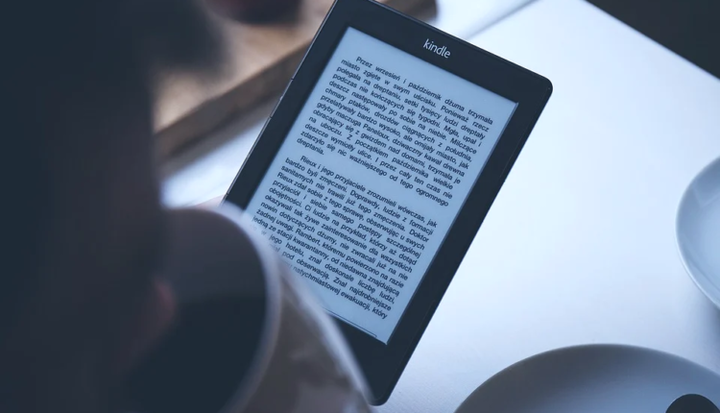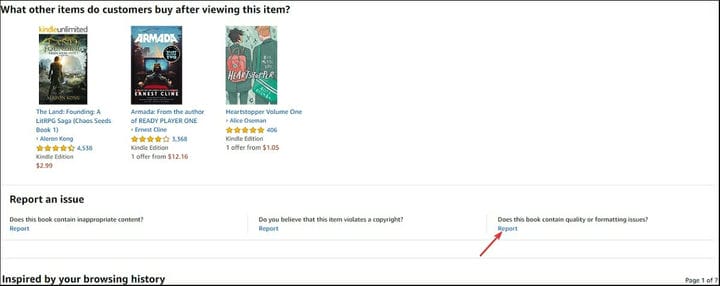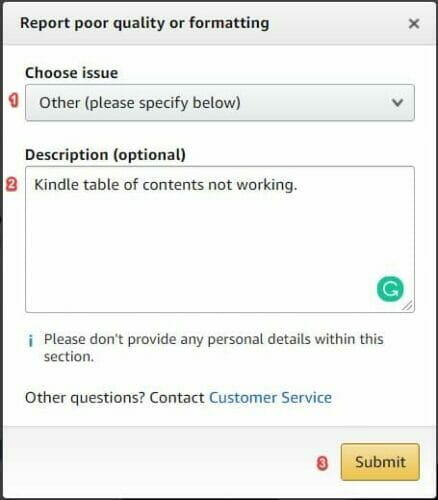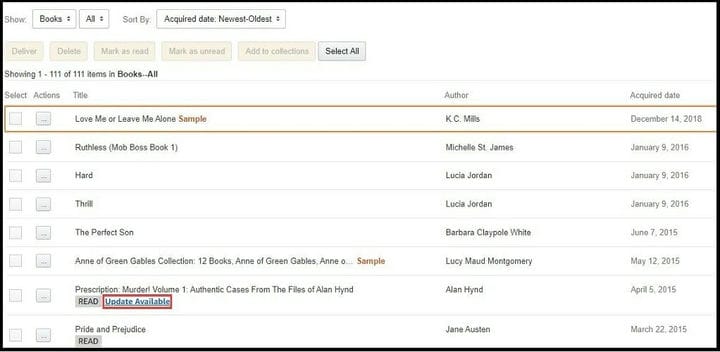Så här kontrollerar du Kindle-rapporteringsfelstatus
Senaste uppdatering: 23 juli 2020
- Precis som fysiska böcker är e-böcker benägna att innehålla innehållsfel som skrivfel.
- Amazon låter dig rapportera innehållsfel direkt från din Kindle. Lär dig hur du gör det enkelt.
- Utöka din tekniska kunskap ytterligare genom att besöka vår How To Hub.
- Tveka inte att bokmärka vårt omfattande avsnitt för fix och felsökning för mer användbara guider.
För att åtgärda olika PC-problem rekommenderar vi DriverFix: Denna programvara håller dina drivrutiner igång, vilket skyddar dig från vanliga datorfel och maskinvarufel. Kontrollera alla dina förare nu i tre enkla steg:
- Ladda ner DriverFix (verifierad nedladdningsfil).
- Klicka på Start Scan för att hitta alla problematiska drivrutiner.
- Klicka på Uppdatera drivrutiner för att få nya versioner och undvika systemfel.
- DriverFix har laddats ner av 502 095 läsare den här månaden.
Fördelen med e-böcker är att de har potential att redigeras och uppdateras nästan omedelbart efter att ett fel i innehållet har upptäckts. Dessutom kan tjänster som Amazon övervaka statusen för innehållsfel som rapporterades från Kindle e-läsare.
Inte många användare vet hur de får åtkomst till dessa rapporter. Vissa användare kanske inte ens vet hur man rapporterar innehållsfel alls.
Oavsett om något innehåll inte visas eller synkroniseras felaktigt över enheter, i den här guiden, visar vi dig hur du rapporterar Kindle-innehållsfel och övervakar dem.
Hur fixar jag problem och kontrollerar statusen för min Kindle-innehållsrapport?
Kindle innehållsförteckning fungerar inte
För självpublicerande författare tillhandahåller Amazon ett Kindle (.azw) e-bokskapande verktyg som kallas Kindle Create.
Om du är författare, redaktör eller utgivare rekommenderar vi att du läser Kindle Create-handboken för att hjälpa dig att bygga de interaktiva delarna av dina e-böcker korrekt.
Trots att det finns en mängd resurser för att vägleda dig genom processen kan det fortfarande vara mycket svårt att skapa en innehållsförteckning och göra den tillgänglig från Kindle’s Go-To-meny.
Många utgivare förstår inte det första försöket. Som läsare kan du rapportera tabell över innehållsproblem med följande steg:
- Navigera till bokens Kindle-sida med hjälp av en webbläsare på din dator.
- Bläddra ner tills du kommer till rutan Rapportera ett problem. Det ska ligga över avsnittet Inspirerad av din webbhistorik och strax under Vilka andra föremål köper kunder efter att ha tittat på det här avsnittet.
- Klicka på länken Rapportera Innehåller den här boken kvalitets- eller formateringsproblem?
![Så här kontrollerar du Kindle-rapporteringsfelstatus]()
- Du kommer att bli ombedd att logga in om du inte redan är inloggad. När du har loggat in ska du bläddra ner igen och klicka på länken Rapportera.
- I listrutan Välj problem väljer du Annat (ange nedan).
- Beskriv beskrivningen i beskrivningsrutan (Kindle-innehållsförteckningen fungerar inte).
- Klicka på knappen Skicka.
![Så här kontrollerar du Kindle-rapporteringsfelstatus]()
Om det finns en innehållsförteckning men den är formaterad dåligt eller om den inte visas i Gå-till-menyn kan du antingen lämna menyn Välj problem på standardinställningen (Dålig formatering) eller välja bilder eller tabeller av låg kvalitet.
Även om det inte är obligatoriskt att lämna en beskrivning är det bra praxis. Det kommer också att göra det mycket enklare för Amazon och författaren / utgivaren.
Rapportera Kindle-formatering och korrekturläsning från Kindle e-reader
- Tryck och håll kvar på det felstavade ordet på sidan med felet.
Om en hel mening har formateringsproblem, håll fingret mot meningens första ord och skjut det över tills du markerar hela meningen. - Välj mer från popup-menyn.
- Klicka på Rapportera innehållsfel.
- Välj vilken typ av innehållsfel det är.
- Beskriv problemet i textrutan (valfritt).
- Tryck på Skicka.
Dessa steg fungerar inte för Kindle Fire-tabletter och Kindles utan pekskärm. Om du äger en av dessa Kindle-typer och vill rapportera ett fel föreslår vi att du använder Kindle books webbsida som illustreras ovan.
Får du ett tolkningsfel på din Kindle Fire? Lös det med den här enkla lösningen
Hur man övervakar Kindle-rapporteringsfelstatus
Amazon tillåter inte längre användare att kontrollera rapporterade Kindle-innehållsfel från deras webbplats. Ursprungligen kunde du se status för din Kindle-felrapport från den här sidan.
Amazon flyttade alternativet till avsnittet Hantera digitalt innehåll under enheter och innehåll.
Därifrån kan du övervaka statusrapporten för innehållsfel för varje bok genom att klicka på åtgärdsknappen bredvid boken och välja Visa ditt inlämnade korrigeringsalternativ från snabbmenyn.
När ett fel åtgärdas eller en bok har ändrats uppdaterar Amazon den. I de flesta fall gör den det automatiskt när du ansluter din Kindle till Internet.
Om du upptäcker att Kindle-boken inte laddas ner eller uppdateras kan du uppdatera den manuellt från skärmen för digital innehållshantering.
Om en bok i listan har en tillgänglig uppdatering visas en etikett som läser Uppdatering tillgänglig under den.
- Se till att du antecknar var det felaktiga innehållet i boken ursprungligen var
- Klicka på etiketten för att uppdatera din bok.
- Ange de ändringar du vill ha.
- Uppdatera boken.
Obs! Om det inte är fixat i den här uppdateringen, var inte orolig, det är troligt att utgivaren kommer att fixa det i nästa iteration.
Kindle-innehåll visas inte
Om du inte hittar Kindle-innehåll i ditt bibliotek, se till att Kindle synkroniseras korrekt och att du har den senaste firmwareuppdateringen installerad på din enhet.
Du kan också ladda ner boken manuellt från innehållshanteringsskärmen. För vissa användare har detta alternativ löst problemet.
I den här guiden undersökte vi hur du kan rapportera innehållsfel och spåra dem. Även om spårningsmetoden som föreslås i den här guiden kanske inte är effektiv är den för närvarande den bästa.
Ändå hoppas vi att du har haft läsning genom den här guiden. Lämna en kommentar nedan och låt oss veta hur du vill hålla reda på dina Kindle-innehållsfel.